 Software-Tutorial
Software-Tutorial
 Computer Software
Computer Software
 So brechen Sie in Excel eine Zeile in derselben Zelle um. So beginnen Sie in Excel eine neue Zeile in derselben Zelle
So brechen Sie in Excel eine Zeile in derselben Zelle um. So beginnen Sie in Excel eine neue Zeile in derselben Zelle
So brechen Sie in Excel eine Zeile in derselben Zelle um. So beginnen Sie in Excel eine neue Zeile in derselben Zelle
Wenn wir Excel zum Zusammenstellen von Tabellen verwenden, stoßen wir häufig auf Situationen, in denen wir mehrere Textzeilen in dieselbe Zelle eingeben müssen. Für Anfänger ist es jedoch möglicherweise keine leichte Aufgabe, Linien im selben Excel-Raster zu unterbrechen. Deshalb stelle ich Ihnen hier verschiedene Methoden vor, wie Sie eine neue Zeile in derselben Excel-Zelle beginnen können. Diese Technik kann nicht nur die Übersichtlichkeit der Tabelle verbessern um es besser zu machen, um die Klarheit der Daten zu demonstrieren. Lassen Sie uns als Nächstes gemeinsam diese praktische Fertigkeit erkunden!

Welche Taste für einen Zeilenumbruch in Excel gedrückt werden muss
Werkzeuge/Materialien
Systemversion: Windows 10-System
Markenmodell: Huawei MateBook 14s
Methode/Tutorial
Methode 1: Drücken Sie die Taste zum Umbrechen.
1 Wählen Sie die Zelle aus.
Öffnen Sie die Excel-Oberfläche. Klicken Sie zunächst mit der linken Maustaste, um die Zelle auszuwählen, die Sie umbrechen möchten.
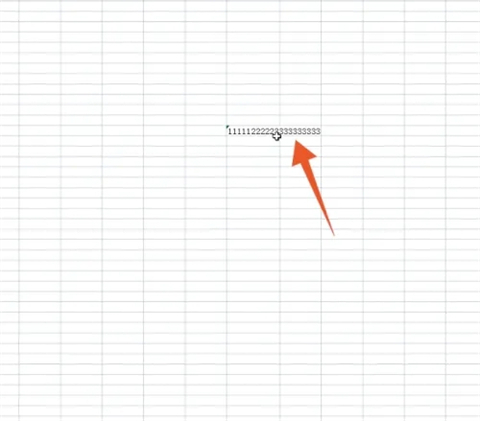
2. Bewegen Sie den Cursor
und doppelklicken Sie mit der linken Maustaste, um den Cursor an die bestimmte Position zu bewegen, an der Sie die Linie umbrechen möchten.
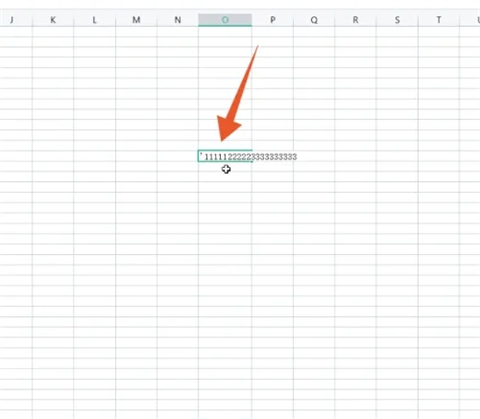
3. Drücken Sie die Tastenkombination
Suchen Sie die Funktionstastenkombination Alt+Eingabe auf Ihrer Computertastatur und drücken Sie sie, um den Zeilenwechsel abzuschließen.

Methode 2: Wickeln Sie das Band ein
1. Wählen Sie die Zelle aus, die Sie umbrechen möchten.
Öffnen Sie die Excel-Programmoberfläche und klicken Sie mit der linken Maustaste, um die Zelle auszuwählen, die Sie umbrechen möchten.
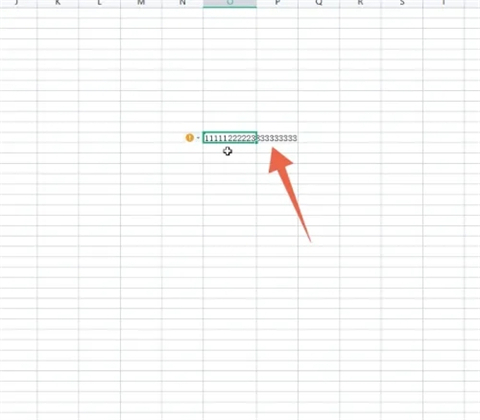
2. Klicken Sie auf die Registerkarte „Start“
Klicken Sie auf die erste Registerkarte „Start“ unter den Funktionsregisterkarten oben.
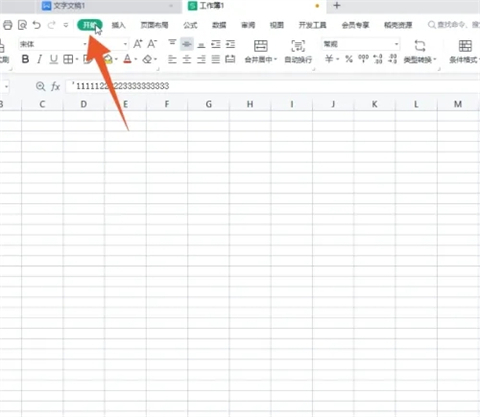
3. Klicken Sie auf „Automatischer Zeilenumbruch“
Suchen Sie die Funktionsschaltfläche „Automatischer Zeilenumbruch“ unter der Registerkarte „Start“, um den Zeilenumbruch abzuschließen.
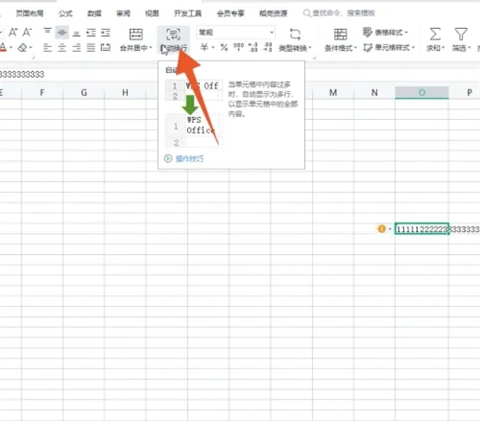
Methode 3: Klicken Sie mit der rechten Maustaste, um den Zeilenumbruch auszuführen
1. Wählen Sie die Zelle aus.
Öffnen Sie die Excel-Oberfläche, wählen Sie die Zelle aus, die Sie umbrechen möchten, und klicken Sie mit der rechten Maustaste.
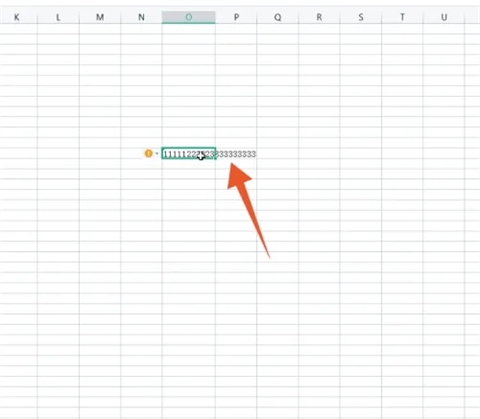
2. Klicken Sie auf „Zellenformat festlegen“
Das Kontextmenü wird angezeigt und klicken Sie auf „Zellenformat festlegen“. Klicken Sie dann oben auf die Registerkarte „Ausrichtungsfunktion“, um die nächste Schnittstelle aufzurufen.
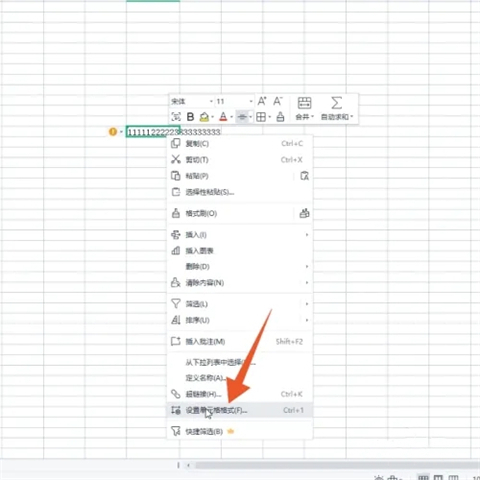
3. Klicken Sie auf „OK“.
Klicken Sie in der Textkontrollgruppe unten auf die Option „Automatischer Zeilenumbruch“ und dann auf die Schaltfläche „OK“, um den Zeilenumbruch abzuschließen.
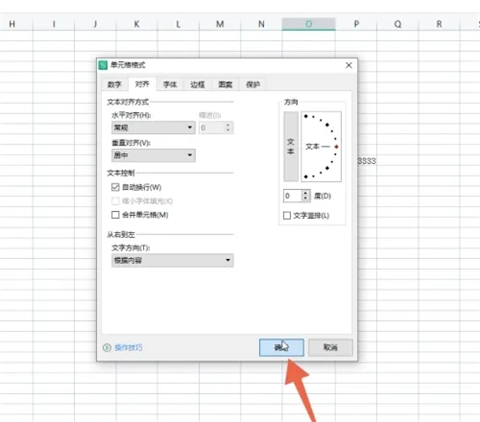
Zusammenfassung:
Methode 1: Drücken Sie die Taste zum Einwickeln
Methode 2: Einwickeln mit Band
Methode 3: Rechtsklick zum Einwickeln
Das obige ist der detaillierte Inhalt vonSo brechen Sie in Excel eine Zeile in derselben Zelle um. So beginnen Sie in Excel eine neue Zeile in derselben Zelle. Für weitere Informationen folgen Sie bitte anderen verwandten Artikeln auf der PHP chinesischen Website!

Heiße KI -Werkzeuge

Undresser.AI Undress
KI-gestützte App zum Erstellen realistischer Aktfotos

AI Clothes Remover
Online-KI-Tool zum Entfernen von Kleidung aus Fotos.

Undress AI Tool
Ausziehbilder kostenlos

Clothoff.io
KI-Kleiderentferner

AI Hentai Generator
Erstellen Sie kostenlos Ai Hentai.

Heißer Artikel

Heiße Werkzeuge

Notepad++7.3.1
Einfach zu bedienender und kostenloser Code-Editor

SublimeText3 chinesische Version
Chinesische Version, sehr einfach zu bedienen

Senden Sie Studio 13.0.1
Leistungsstarke integrierte PHP-Entwicklungsumgebung

Dreamweaver CS6
Visuelle Webentwicklungstools

SublimeText3 Mac-Version
Codebearbeitungssoftware auf Gottesniveau (SublimeText3)

Heiße Themen
 1377
1377
 52
52
![[Bewährt] Dampffehler E87 Fix: Holen Sie sich in Minuten wieder Spielen!](https://img.php.cn/upload/article/202503/18/2025031817560457401.jpg?x-oss-process=image/resize,m_fill,h_207,w_330) [Bewährt] Dampffehler E87 Fix: Holen Sie sich in Minuten wieder Spielen!
Mar 18, 2025 pm 05:56 PM
[Bewährt] Dampffehler E87 Fix: Holen Sie sich in Minuten wieder Spielen!
Mar 18, 2025 pm 05:56 PM
In Artikel werden Ursachen des Dampffehlers E87 erörtert, einschließlich Netzwerkprobleme, Sicherheitssoftware, Serverproblemen, veralteten Clients und beschädigten Dateien. Bietet Präventions- und Lösungsstrategien. [159 Zeichen]
 Dampffehler E87: Was es ist & amp; Wie man es behebt
Mar 18, 2025 pm 05:51 PM
Dampffehler E87: Was es ist & amp; Wie man es behebt
Mar 18, 2025 pm 05:51 PM
Dampffehler E87 tritt aufgrund von Verbindungsproblemen während der Steam -Client -Aktualisierungen oder -starts auf. Beheben Sie es durch Neustart von Geräten, Überprüfung des Serverstatus, Ändern von DNS, Deaktivieren von Sicherheitssoftware, Löschen von Cache oder Neuinstallation von Dampf.
 Easy Fix: Dampffehler E87 erklärt & amp; Gelöst
Mar 18, 2025 pm 05:53 PM
Easy Fix: Dampffehler E87 erklärt & amp; Gelöst
Mar 18, 2025 pm 05:53 PM
Dampffehler E87, verursacht durch Konnektivitätsprobleme, kann durch Neustart, Überprüfung des Internets und das Löschen von Cache behoben werden. Das Anpassen der Dampfeinstellungen hilft, zukünftige Ereignisse zu verhindern.
 So beheben Sie Dampffehlercode E87: Die ultimative Anleitung
Mar 18, 2025 pm 05:51 PM
So beheben Sie Dampffehlercode E87: Die ultimative Anleitung
Mar 18, 2025 pm 05:51 PM
In Artikeln wird die Fixierung des Dampffehler -Codes E87 erläutert, das durch Netzwerkprobleme, beschädigte Dateien oder Clientprobleme verursacht wird. Bietet Schritte zur Fehlerbehebung und Präventionstipps.
 Dampffehler E87: Warum es passiert & amp; 5 Möglichkeiten, es zu beheben
Mar 18, 2025 pm 05:55 PM
Dampffehler E87: Warum es passiert & amp; 5 Möglichkeiten, es zu beheben
Mar 18, 2025 pm 05:55 PM
Dampffehler E87 stört das Spielen bei Dampf aufgrund von Konnektivitätsproblemen. In dem Artikel werden Ursachen wie instabiler Internet- und Serverüberladungen erläutert und bietet Korrekturen wie das Neustart von Steam und das Überprüfen von Updates.
 So fügen Sie Seitenzahlen in Google Docs hinzu
Mar 14, 2025 pm 02:57 PM
So fügen Sie Seitenzahlen in Google Docs hinzu
Mar 14, 2025 pm 02:57 PM
In den Artikel wird angegeben, wie Sie die Seitenzahlen in Google-Dokumenten hinzufügen, anpassen, von einer bestimmten Seite entfernen und mit Schritt-für-Schritt-Anweisungen in Google-Dokumenten entfernen.
 Dampffehlercode E87: Kehren Sie schnell zum Spielen zurück!
Mar 18, 2025 pm 05:52 PM
Dampffehlercode E87: Kehren Sie schnell zum Spielen zurück!
Mar 18, 2025 pm 05:52 PM
In dem Artikel wird der Dampffehlercode E87 erörtert, seine Ursachen wie Netzwerkprobleme, Serverprobleme und beschädigte Dateien und liefert Korrekturen und vorbeugende Maßnahmen, um dies zu vermeiden.
 Behebung wie
Mar 21, 2025 pm 06:19 PM
Behebung wie
Mar 21, 2025 pm 06:19 PM
In Artikel wird die Behebung von "Err_Response_Headers_Multiple_access_control_Allow_Origin" -Fehler in Chrome erläutert, indem Sie mehrere Header mit mehreren Zugriffskontroll-Owl-Origin-Origin-Origin-Originen beheben.



